原标题:"路由器开启了搜不到无线wifi的解决方法"的相关教程资料分享。- 【WiFi之家网】编辑整理。

路由器开了搜不到wifi信号是怎么回事?路由器插着电源,正常运行着,可是手机搜索不到wifi信号。请问这是什么原因引起的,要怎么设置才可以搜索到wifi信号?
手机或者电脑搜索不到路由器的wifi信号,引起的这个问题的原因有多种可能,总结起来主要有一下几个方面:
1、设置了隐藏wifi信号
2、设置了中文wifi名称
3、无线客户端不支持5G wifi
4、无线路由器问题
6、无线客户端问题

一、设置了隐藏wifi信号
如果在无线路由器中,启用了隐藏无线网络的功能,就会造成所有的手机、笔记本电脑搜索不到wifi信号了。
所以,我们需要登录到路由器的设置界面,查看路由器中是否设置了隐藏wifi信号?
1、电脑用网线连接到路由器的LAN(1\2\3\4)中任意一个接口
2、在电脑浏览器中输入路由器的设置网址,打开路由器的登录界面——>输入“登录密码”,登录到路由器的设置界面。
3、找到“无线设置”选项——>确保“开启SSID广播”或者“开启无线广播”功能是启用的。
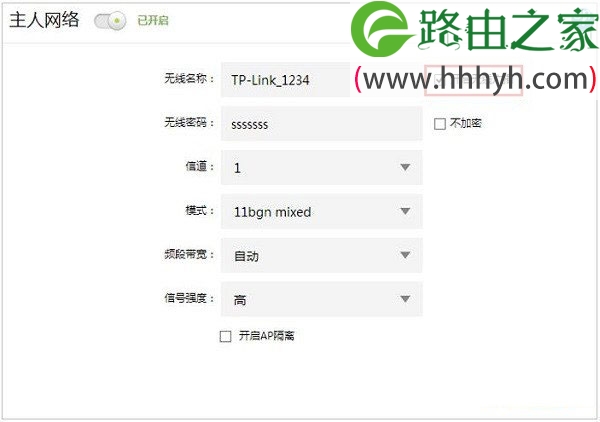
注意问题:
(1)、如果“开启SSID广播”或者“开启无线广播”功能关闭了,就会造成手机、笔记本电脑搜索不到wifi信号。
(2)、还有些路由器中,有一个“隐藏无线网络”的功能,请不要启用这个功能,启用后会把wifi信号隐藏起来。
二、设置了中文wifi名称
有些手机、笔记本电脑或者其它的无线设备,不支持中文名称的wifi;即在无线搜索列表中,不会出现中文名称的wifi信号。
所以,请登录到路由器的设置界面,修改下wifi名称,建议用字母、数字来设置。不要用中文汉字和特殊字符。
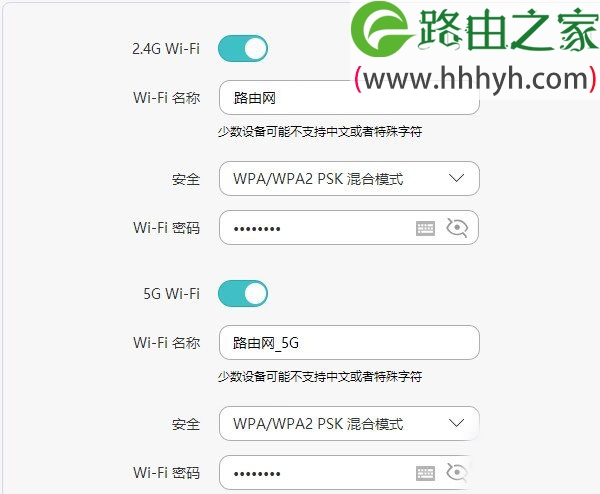
三、无线客户端不支持5G wifi
目前很多路由器都支持2.4G和5G频段的wifi信号,也就是所谓的双频无线路由器。但是,有些手机、笔记本电脑不支持5G wifi。
如果双频无线路由器中,只启用了5G频率的wifi,而没有启用2.4Gwifi,就会出现搜索不到路由器的wifi信号的问题。
所以,如果你使用的是双频无线路由器,请确保你的路由器上同时启用了2.4Gwifi和5Gwifi。
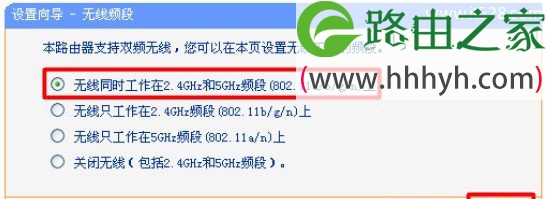
四、无线路由器问题
如果前面3个方面都没有问题,则有可能是这台路由器本身的一些问题引起的。这时候建议大家先把这台路由器恢复出厂设置,然后重新设置路由器上网、重新设置wifi名称和wifi密码。
恢复出厂设置方法:
在路由器接通电源的情况下,长按路由器上的复位按钮10秒以上的时间,就可以把路由器恢复出厂设置了。

温馨提示:
复位按钮,一般在路由器电源插口的旁边,接口下方标注有:Reset、REST、WPS/Reset等字样,大家注意在自己路由器上查看。
五、无线客户端问题
多找几个手机或者笔记本电脑,然后观察下情况。看下是所有的手机、电脑都搜索不到这台路由器的wifi信号?还是其它的手机都可以搜索到,只有某一台手机搜索不到?
如果所有手机都搜索不到路由器的wifi信号,则多半是路由器设置方面的问题,请参考前4个方面的内容进行解决。
如果是其它的手机、笔记本电脑可以搜索到wifi信号,只有某一个手机搜索不到该路由器的wifi信号。这种情况多半是这个手机的问题。
以上就是关于“路由器开启了搜不到无线wifi的解决方法”的教程!
原创文章,作者:路由器,如若转载,请注明出处:https://www.224m.com/62009.html

